
Restaurar a partir do iCloud Tempo restante estimando preso? Corrija agora!

Ao usar um iPhone, muitas vezes nos deparamos com situações em que a restauração de dados é necessária, e o iCloud serve como uma opção conveniente. No entanto, às vezes, durante o processo de restauração de dados do iCloud, podemos encontrar um problema que a restauração do tempo restante do iCloud estimando está travada. Essa situação pode ser frustrante, especialmente quando você precisa urgentemente restaurar dados importantes. No entanto, não se preocupe, pois esse problema normalmente pode ser resolvido por meio de algumas etapas simples. Neste artigo, vamos explorar as causas potenciais desse problema e fornecer algumas soluções.
Restaurar a partir do iCloud demorando para sempre? Por que está demorando tanto para meu iPhone restaurar do iCloud? Quando um iPhone está preso em estimar o tempo restante durante a restauração do iCloud, pode ser devido a vários motivos:
Você pode gostar de:
[RESOLVIDO] Backup do iCloud demorando para sempre? 8 maneiras fáceis de consertá-lo
Quanto tempo leva para restaurar um iPhone no iTunes / iCloud? (Autoritativo & Confiável)
Depois de descobrir o que está causando a restauração do tempo de backup do iCloud, o tempo restante de estimativa está preso, é hora de agir. Aqui estão uma série de soluções eficazes que você pode considerar.
Reiniciar o iPhone é um método comum para resolver vários problemas relacionados a software. Ele pode ajudar a limpar caches temporários e redefinir as configurações do sistema e, às vezes, pode resolver o problema de restauração do iCloud. Veja como reiniciar o iPhone:
Passo 1. Mantenha pressionado o botão liga/desliga na lateral ou na parte superior do iPhone até que o prompt "deslize para desligar" seja exibido.

Passo 2. Deslize o controle deslizante para desligar o iPhone.
Passo 3. Em seguida, mantenha pressionado o botão liga/desliga novamente até que o logotipo da Apple apareça, solte o botão e aguarde a reinicialização do iPhone.
A restauração de dados do iCloud requer uma conexão Wi-Fi estável. Se o sinal Wi-Fi estiver instável ou desconectado, isso pode fazer com que a restauração do iCloud demore muito tempo.
A função Wi-Fi Assist em um iPhone muda automaticamente para uma rede celular quando a conexão Wi-Fi se torna fraca ou não confiável. No entanto, isso pode interromper tarefas que dependem de uma conexão estável. Para evitar isso, é aconselhável desativar o Wi-Fi Assist antes de iniciar qualquer atividade que necessite de uma conexão estável. Veja como:
Passo 1. Navegue até "Ajustes" no seu iPhone e escolha "Celular".
Passo 2. Role para baixo e encontre o recurso "Wi-Fi Assist". Alterne o interruptor para desativá-lo.
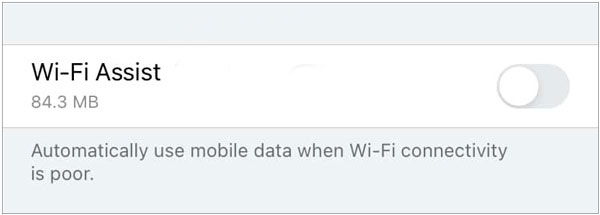
Se o problema que a restauração do tempo restante do iCloud estiver presa persistir, você também poderá redefinir as configurações de rede. Aqui estão os passos:
Passo 1. Vá em "Configurações" > "Geral" > "Redefinir" > "Redefinir configurações de rede".

Passo 2. Agora, tente conectar seu iPhone ao Wi-Fi novamente.
Se o telefone estiver executando uma versão iOS desatualizada, isso pode afetar o processo de restauração. Primeiro, você deve atualizar seu iPhone para a versão mais recente do iOS . Veja como fazer isso:
Passo 1. Vá para "Ajustes" no seu iPhone.
Passo 2. Role para baixo e toque em "Geral".
Passo 3. Toque em "Atualização de Software".
Passo 4. Se houver uma atualização disponível, toque em "Baixar e instalar".
Passo 5. Siga as instruções na tela para concluir o processo de atualização.

Leitura adicional:
Por que o backup do iCloud está preso? Como resolver o backup do iCloud não funciona?
Restaurar a partir do iCloud em pausa? Corrija com 9 soluções aqui!
A restauração bem-sucedida do iCloud depende de haver espaço disponível suficiente no iPhone. Se o espaço de armazenamento do dispositivo estiver quase cheio, o processo de restauração pode parar devido ao espaço insuficiente para acomodar os dados baixados. Esta pode ser a razão pela qual o seu novo iPhone travou na restauração do status do iCloud. Portanto, você deve garantir que haja espaço de armazenamento suficiente disponível. Siga as etapas abaixo para verificar o armazenamento do iPhone:
Passo 1. Abra o aplicativo "Ajustes" no seu iPhone.
Passo 2. Role para baixo e toque em "Geral".
Passo 3. Toque em "Armazenamento do iPhone".

Se você não tiver espaço de armazenamento suficiente, talvez seja necessário excluir alguns aplicativos, vídeos e fotos desnecessários do dispositivo para liberar espaço para novos dados.
Se os métodos acima não conseguirem resolver a restauração de fotos do iCloud, pode ser necessário pausar o processo e dar uma pausa no dispositivo. Siga estes passos para interromper a restauração do iCloud a partir do seu telemóvel:
Passo 1. Acesse os "Ajustes" do seu iPhone e selecione "iCloud" > "Backup".
Passo 2. Localize a opção "Parar de restaurar o iPhone" e toque nela. Em seguida, escolha a opção "Parar" no menu pop-up.

Isso interromperá o processo de restauração e dará ao seu dispositivo a chance de descansar. Quando estiver pronto, você pode reiniciar o processo e continuar com a restauração do iCloud.
Às vezes, os servidores do iCloud podem encontrar problemas, fazendo com que a restauração do iCloud não se mova. Você pode verificar o status dos serviços do iCloud visitando a página de status do sistema da Apple (https://www.apple.com/support/systemstatus/). Se você achar que algum serviço relacionado ao iCloud está sofrendo interrupções, é melhor esperar que a Apple resolva esses problemas e tentar novamente mais tarde.

Se você tentou todas as soluções acima, mas ainda encontra o iPhone preso no problema de restauração do iCloud, recomendamos entrar em contato com o Suporte da Apple para obter mais assistência.
Isso ocorre porque seu dispositivo pode estar enfrentando danos de hardware, o que pode impedi-lo de funcionar corretamente. Agende uma consulta na Apple Store mais próxima e explique o problema detalhadamente a eles; eles devem ser capazes de ajudá-lo a resolver o problema.
Saiba Mais:
De volta para o futuro: as maneiras mais eficientes de restaurar o backup do iCloud
Como restaurar fotos do iCloud? Resolvido com sucesso de 6 maneiras
Embora as soluções acima devam resolver a maioria dos casos de iPhone 15 presos na restauração do iCloud, em certos casos, uma abordagem mais avançada pode ser necessária. Coolmuster iPhone Data Recovery é uma ferramenta de software abrangente projetada para recuperar dados perdidos ou excluídos de iPhones. Ele oferece aos usuários a capacidade de recuperar vários tipos de dados, incluindo contatos, mensagens, fotos, vídeos, notas, registros de chamadas e muito mais, diretamente de dispositivos iPhone, backups do iTunes ou backups do iCloud.
Destaques de Coolmuster iPhone Data Recovery:
Aqui está como restaurar dados do backup do iCloud usando o iPhone Data Recovery:
01Abra o software e navegue até o modo "Recuperar do Backup do iCloud". Em seguida, siga as instruções para iniciar sessão na sua conta do iCloud para prosseguir. (Observação: se for solicitada a autenticação de dois fatores, insira o código de verificação recebido no dispositivo iOS e clique em "Verificar" para continuar.)

02Selecione os tipos de arquivo que deseja restaurar e clique no ícone "Avançar" para iniciar uma verificação rápida. Isso permitirá que você visualize informações mais detalhadas dos arquivos de backup do iCloud.

03Selecione os arquivos que deseja restaurar e, em seguida, clique no botão "Recover to Computer" para salvar os arquivos em seu computador.

Leia também:
Como restaurar contatos do iCloud? - 4 Maneiras fáceis e eficazes
Como restaurar mensagens do iCloud | 3 Métodos simples
Q1. Quanto tempo demora a restauração a partir do iCloud?
O tempo necessário para restaurar a partir do iCloud pode variar dependendo de vários fatores, incluindo o tamanho do backup, a velocidade da sua conexão com a internet e a carga atual nos servidores da Apple. Geralmente, pode levar de alguns minutos a várias horas.
Q2. Por que a restauração do iCloud está demorando tanto?
A recuperação do iCloud leva tempo principalmente porque envolve o download de uma grande quantidade de dados, incluindo fotos, vídeos, documentos e muito mais. O volume desses dados pode ser substancial e também está sujeito a fatores como velocidade da rede e carga do servidor, o que pode resultar em um processo de recuperação prolongado.
Q3. Como posso acelerar a restauração do meu iPhone a partir do iCloud?
Durante o processo de recuperação, você pode restaurar seletivamente dados específicos em vez de restaurar tudo. Somente optar por restaurar os dados mais cruciais pode reduzir o tempo de download.
Ao recuperar dados, a restauração a partir do iCloud é um método conveniente e eficiente, mas às vezes pode encontrar a restauração do tempo restante do iCloud estimando preso. Tentando os métodos fornecidos neste artigo, você pode tentar resolver esse problema. Se você precisar de uma solução mais avançada, é altamente recomendável usar Coolmuster iPhone Data Recovery software. Não só é rápido na velocidade de recuperação, mas também é fácil de usar, ajudando-o efetivamente na recuperação de dados perdidos.
Artigos relacionados:
Suavemente restaurar o backup para o novo iPhone | Maneiras práticas e restauração de correções
Como restaurar notas no iPhone a partir do iCloud? [6 Métodos Fáceis]
Como recuperar backup excluído do iCloud - Explorando 4 estratégias poderosas
Como baixar o backup do iCloud com facilidade? 4 Métodos [Atualizado]
Como recuperar arquivos excluídos permanentemente do iCloud? [5 Métodos comprovados]
O que acontece se eu restaurar meu iPhone? Tudo o que você precisa saber





